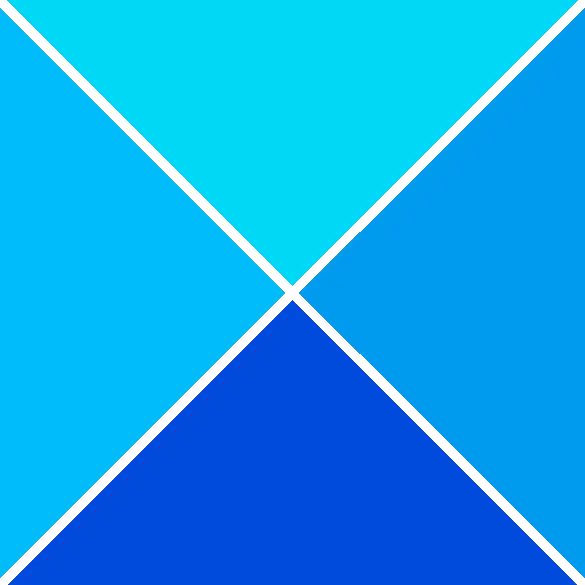Microsoft Excel هو برنامج جداول بيانات للشركات والمؤسسات التعليمية والأفراد ومحللي البيانات وما إلى ذلك. ومع ذلك ، أبلغ بعض المستخدمين عن مشكلات في Excel تحتاج إلى إصلاح. على سبيل المثال ، لا يظهر نوع بيانات مخزون Excel لبعض المستخدمين. لو أنواع بيانات المخزون غير معروضة أو مفقودة في Excel ، هذا المنشور سوف يساعدك.
كيفية تغيير أصوات النوافذ
تؤثر بيانات المخزون التي لا تظهر في Excel على المستخدمين سلبًا ، خاصة أولئك الذين يعتمدون على التطبيق لأداء مهام العمل يوميًا. واجه بعض المستخدمين هذه المشكلة حتى مع أحدث إصدار من Excel.
كيف يمكنني تمكين نوع بيانات المخزون في Excel؟
لتمكين نوع بيانات المخزون في Excel ، أنشئ جدول بيانات بأسماء الأسواق ثم حدد الخلايا التي تريد تنسيقها كنوع بيانات مخزون. بعد ذلك ، انتقل إلى علامة التبويب البيانات على الشريط واختر خيار الأسهم من مجموعة أنواع البيانات. سيؤدي القيام بذلك إلى تنسيق خلايا البيانات كنوع بيانات المخزون. يمكنك الآن استخدام الزر 'إدراج البيانات' لإضافة أعمدة البيانات مثل السعر والتغيير والموظفين وما إلى ذلك.
إصلاح نوع بيانات مخزون Excel غير ظاهر
يواجه بعض المستخدمين هذا حتى مع التحديث مايكروسوفت 365 وبدون مشاكل ملحوظة. لدينا حلول متخصصة لهذه المشكلة التي نعتقد أنها ستعمل من أجلك. لإصلاح عدم ظهور نوع بيانات مخزون Excel ، جرب الحلول التالية:
- ابدأ بالخطوات الأولية
- قم بتسجيل الدخول داخل Excel
- افتح Excel في الوضع الآمن
- استخدم VPN
- إصلاح Microsoft 365
- قم بتحديث أو إعادة تثبيت Office
دعونا نتعمق أكثر في هذه الحلول واحدة تلو الأخرى.
1] ابدأ بالخطوات الأولية
قبل التوجه إلى حلول أكثر تقدمًا ، من الجيد دائمًا تنفيذ بعض الخطوات الأولية لإصلاح هذه المشكلة.
- تحقق من استقرار اتصالك بالإنترنت. قد يؤثر الإنترنت البطيء للغاية على كيفية عمل بعض التطبيقات ، مما يؤدي إلى بعض الأخطاء مثل مشكلات نوع بيانات المخزون.
- تأكد من تسجيل الدخول إلى أحدث اشتراك في Microsoft 365. إذا كانت تطبيقات Office قديمة ، فقد تواجه مشكلات ولن تعمل بشكل صحيح.
- أعد تشغيل الكمبيوتر وتطبيق Excel. يؤدي ذلك إلى مسح الملفات المؤقتة والأخطاء التي قد تمنع نوع بيانات مخزون Excel من العمل بشكل صحيح.
- تحقق مما إذا كان برنامج Excel الخاص بك متوافقًا مع نظام التشغيل الخاص بك. يمكن أن تكون هناك مشكلات في التوافق إذا قمت بتشغيل إصدار Office الخاطئ على نظام Windows الخاص بك.
2] تسجيل الدخول داخل Excel
أبلغ بعض المستخدمين أنه عندما قاموا بتسجيل الدخول باستخدام حساب Microsoft الخاص بهم داخل Excel ، فقد تم حل المشكلة. نوصي بشدة بتجربة هذا الحل ومعرفة ما إذا كان نوع بيانات المخزون سيظهر في Excel.
لتسجيل الدخول إلى Microsoft Excel ، افتح ملف Excel الخاص بك وفي أعلى الجانب الأيسر ، حدد ملف ثم قم بالتمرير لأسفل لتحديد الموقع حساب . إذا لم تقم بتسجيل الدخول ، انقر فوق تسجيل الدخول وادخل الخاص بك حساب Microsoft أوراق اعتماد. إذا قمت بتسجيل الدخول بحساب خاطئ ، فانقر فوق خروج أو تبديل الحساب وقم بتسجيل الدخول بحساب مختلف.
3] افتح Excel في الوضع الآمن
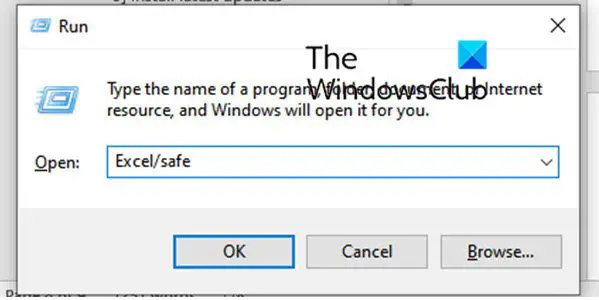
الشيء التالي لإصلاح المشكلة هو قم بتشغيل Microsoft Excel في الوضع الآمن . في الوضع الآمن ، سيتم تشغيل Excel في الحالة الافتراضية دون أي وظائف إضافية خارجية أو مكونات إضافية. قد لا تتمكن من رؤية نوع بيانات المخزون بسبب التداخل من الامتدادات ذات المشاكل. لذا ، قم بتشغيل Excel في الوضع الآمن ومعرفة ما إذا كان قد تم حل المشكلة. فيما يلي خطوات القيام بذلك:
تنزيل facebook messenger للنافذة 7
- أولاً ، استحضار مربع أوامر التشغيل باستخدام مفتاح الاختصار Win + R.
- الآن ، في الحقل فتح ، أدخل الأمر التالي:
excel.exe /safe
- يمكنك الآن التحقق من بدء ظهور نوع بيانات المخزون.
إذا تم حل المشكلة في الوضع الآمن ، يمكنك تعطيل الوظائف الإضافية ثم بدء تشغيل Excel بشكل طبيعي. إليك الطريقة:
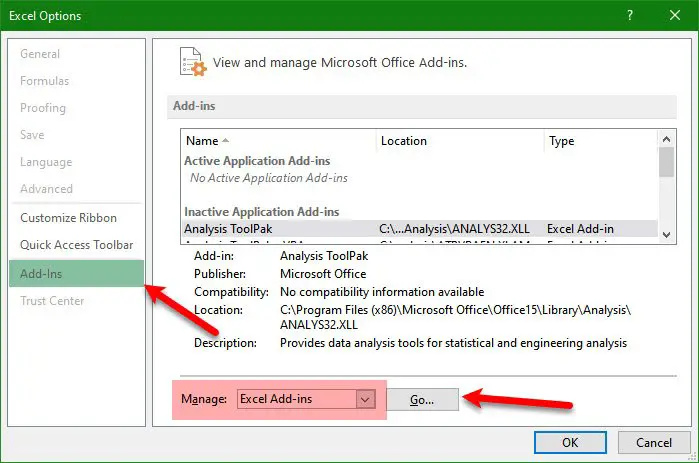
- أولاً ، افتح Excel ، وانقر فوق قائمة File ، ثم انقر فوق خيارات .
- بعد ذلك ، انتقل إلى ملف الوظائف الإضافية ، قم بالتمرير لأسفل إلى خيار إدارة وظائف COM الإضافية ، واضغط على يذهب الزر الموجود بجانبه.
- الآن ، لتعطيل الوظائف الإضافية ، قم بإلغاء تحديد خانة الاختيار المرتبطة بها.
- يمكنك أيضًا الضغط على ملف يزيل زر لإلغاء تثبيت الوظائف الإضافية تمامًا.
- أخيرًا ، انقر فوق الزر 'موافق' ومعرفة ما إذا تم حل المشكلة.
4] استخدم VPN
قد تكون المشكلة ناتجة عن قيود الشبكة التي تمنع Excel من الاتصال بخوادم Microsoft. لذا ، يمكنك المحاولة باستخدام VPN ومعرفة ما إذا تم حل المشكلة.
5] إصلاح Microsoft 365
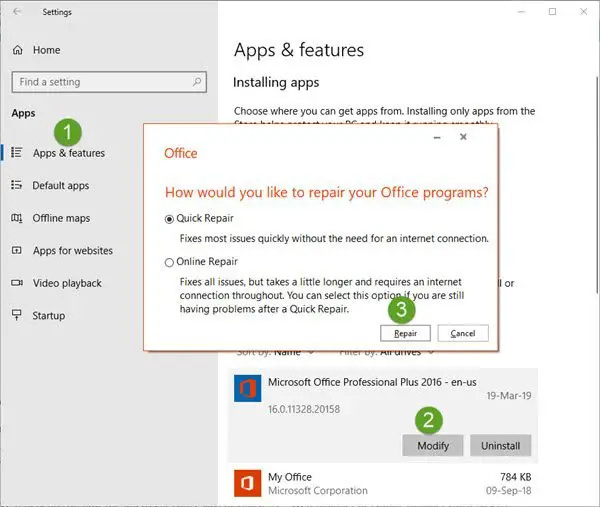
يمكن أن يتسبب Excel الخاطئ في عدم ظهور نوع بيانات مخزون Excel ، وتحتاج إلى ذلك مكتب تصليح لإصلاح المشكلة.
windows 10 تطبيق آخر يتحكم في صوتك
لإصلاح Excel ، يمكنك اختيار إصلاح مجموعة Microsoft 365 بالكامل أو تحديد Excel فقط. للقيام بذلك ، اضغط على مفتاح Windows + R. واكتب يتحكم وضرب يدخل . سيؤدي هذا إلى فتح لوحة التحكم. اذهب إلى البرامج> البرامج والميزات . هنا ، يمكنك الاختيار إكسل أو مايكروسوفت أوفيس ، أو مايكروسوفت 365 ؛ يعتمد ذلك على ما لديك على جهاز الكمبيوتر الخاص بك. انقر فوق اختيارك واضغط يتغير . ستظهر نافذة منبثقة جديدة ، انقر فوق بصلح واتبع الإرشادات التي تظهر على الشاشة لإكمال العملية.
6] تحديث أو إعادة تثبيت Office
يمكن أن يؤدي تحديث Excel أو Office أو إعادة تثبيته إلى إصلاح المشكلة. إذا لم تقم بتعيين التحديثات التلقائية ، يمكنك ذلك تحقق من وجود تحديثات Office بالضغط ملف ثم حساب . على الجانب الأيسر ، يمكنك رؤية خيارات التحديثات.
لإعادة تثبيت Office ، اتبع الخطوات أدناه ؛
عميل معيد توجيه USB
- يبحث لوحة التحكم في مربع بحث Windows وانقر فوق يفتح .
- تحت البرامج ، يختار الغاء تنصيب برنامج ، ثم حدد موقع مايكروسوفت أوفيس أو إكسل.
- اضغط عليها واختر الغاء التثبيت .
- بمجرد إزالة Office بالكامل من جهاز الكمبيوتر الخاص بك ، يمكنك الآن الانتقال إلى موقع Office الرسمي على الويب. قم بتنزيل Office وتثبيته باتباع الإرشادات التي تظهر على الشاشة.
نأمل أن يساعدك أحد الحلول في حل المشكلة حيث لا يظهر نوع بيانات المخزون في Excel.
يقرأ: كيفية استخدام ميزة بيانات الجغرافيا في Excel
أين يوجد مخطط الأسهم في Excel؟
يمكنك إضافة مخطط سهم في Excel ، والانتقال إلى علامة التبويب إدراج ، وتحديد أحد مخططات الأسهم. يتيح لك إدراج مخططات الأسهم عالية - منخفضة - إغلاق - عالية - منخفضة - إغلاق - حجم - مرتفع - منخفض - إغلاق - حجم - فتح - مرتفع - منخفض - إغلاق.
يقرأ: إصلاح شريط أدوات Excel لا يعمل .
ما هو إصدار Excel الذي يحتوي على نوع بيانات المخزون؟
لا يمكنك الوصول إلى نوع بيانات المخزون إلا إذا كان لديك حساب Microsoft مجاني أو كان لديك حساب Microsoft 365. إذا لم يكن لديك أي من هذه الحسابات ، فلن يظهر نوع بيانات المخزون في شريط أدوات جدول بيانات Excel. تأكد من تسجيل الدخول باستخدام حساب Microsoft 365 الخاص بك للوصول إلى ميزة Stock في Excel.
يقرأ: احصل على أسعار الأسهم في الوقت الفعلي في Excel باستخدام أسعار الأسهم .